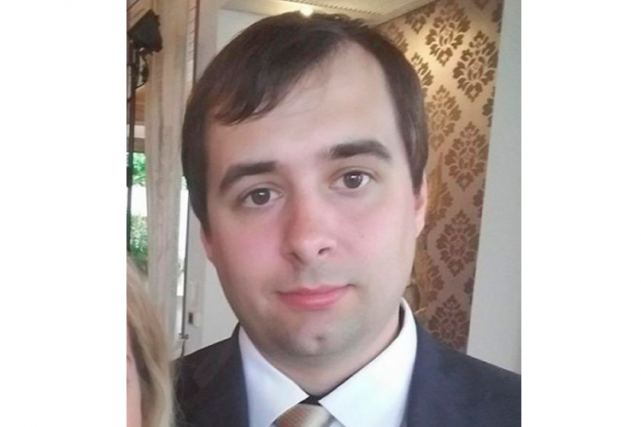Écran noir durant l’utilisation de Windows
windows, trucs, écran, carte video
Les écrans noirs sont des problèmes récurrents sur Windows, que ce soit Windows 7 et Windows 10.
La souris reste visible à l’écran et le fond de l’écran devient noir avec le bureau, ni la barre des tâches de Windows qui disparaissent.
En général, ces derniers se produisent durant le surf ou durant des sessions de jeux.
Vous trouverez des explications ainsi que des procédures pour tenter d’identifier et résoudre ces problèmes d’écran noir sur Windows.
Attention, si vous rencontrez un écran noir au démarrage de Windows, il faut plutôt se rendre sur cet article : Résoudre les écrans noirs au démarrage de Windows 10
Ici on parle bien d’écrans noirs par intermittences qui peuvent arriver durant l’utilisation du PC.
SVP, débloquez la publicité pour le site malekal.com depuis votre bloqueur de publicité.
Pour débloquer la publicité, suive ce lien : Comment désactiver les bloqueurs de publicité
Pour débloquer la publicité, suive ce lien : Comment désactiver les bloqueurs de publicité

Table des matières [masquer]
Écran noir durant l’utilisation de Windows
Enquêter sur la source
Pour trouver la source du problème, il faut mener une petite enquête.Notamment fouiller dans l’observateur d’évènements de Windows et bien regarder l’horodatage.
Vérifiez à l’heure où les écrans noirs se sont produits, quels évènements Windows a enregistré dans le journal.
Le but est vraiment d’obtenir des informations sur les potentielles sources de ces écrans noirs, généralement il peut s’agir :
- d’un problème autour des pilotes de la carte graphique
- un logiciel ou pilote qui provoque des instabilités comme un antivirus
- des problèmes de température de l’ordinateur ou surchauffe
- des corruptions de fichiers systèmes sur Windows

ou encore cet autre exemple avec erreur Dwminit : Le processus Gestionnaire de fenêtrage a été quitté. (Code de sortie du processus : 0xe0464645) qui peut aussi provoquer des écrans noirs par intermittences.
SVP, débloquez la publicité pour le site malekal.com depuis votre bloqueur de publicité.
Pour débloquer la publicité, suive ce lien : Comment désactiver les bloqueurs de publicité
Pour débloquer la publicité, suive ce lien : Comment désactiver les bloqueurs de publicité

Problème de pilotes de la carte graphique
Les pilotes de la carte graphique, après une mise à jour peuvent causer parfois des problèmes.Pour s’assurer qu’ils ne sont pas la source de ces écrans noirs, vous pouvez réinstaller complètement ces derniers.
Pour se faire, suivez notre article qui explique comment supprimer ceux installés et ne garder aucun trace qui peuvent causer des conflits.
L’article pour remettre à zéro les pilotes de la carte graphique : Réinstaller proprement les pilotes de la carte graphique

Vérifiez les températures
Vérifiez et surveillez la température de votre PC et notamment celles de la carte graphique.Lorsque vous utilisez votre ordinateur, les températures ne doivent pas dépasser 60 degrés.
Vous pouvez aussi lancer une vidéo Youtube ou un film pour vérifier à combien montent les températures.
- Pour suivre la température, se reporter à notre tutoriel : tutoriel température de l’ordinateur
- Le programme Speccy peut s’avérer très pratique : Tutoriel Speccy

SVP, débloquez la publicité pour le site malekal.com depuis votre bloqueur de publicité.
Pour débloquer la publicité, suive ce lien : Comment désactiver les bloqueurs de publicité
Pour débloquer la publicité, suive ce lien : Comment désactiver les bloqueurs de publicité
Réparer Windows
Afin de s’assurer que Windows n’est pas corrompu et tenter une réparation vous pouvez utiliser les utilitaires SFC et DISM.Les deux utilitaires sont présentés sur les pages suivantes :
L’article suivant récapitule aussi tous ces vérifications de Windows : Réparer Windows 7, 10 depuis l’invite de commandes

La page suivante donne d’autres procédures pour réparer Windows et notamment la possibilité de réparer Windows sans perte de données.
Il est aussi possible de réinitialiser Windows.
Pour obtenir toutes les aides, suivre notre page : Comment réparer Windows
Autres liens
Quelques autres liens autour des écrans noirs sur Windows.REF.: